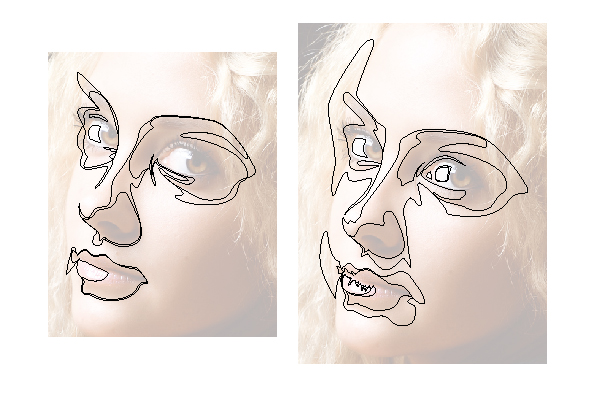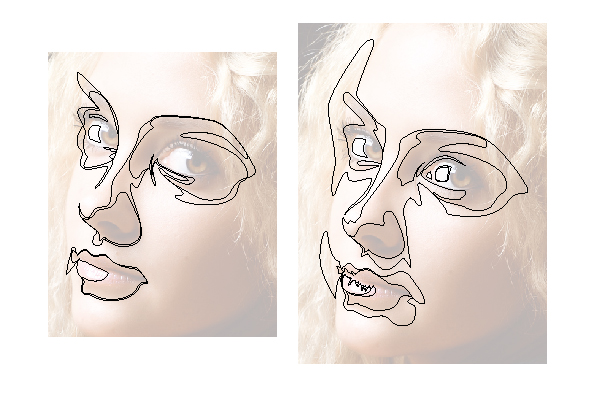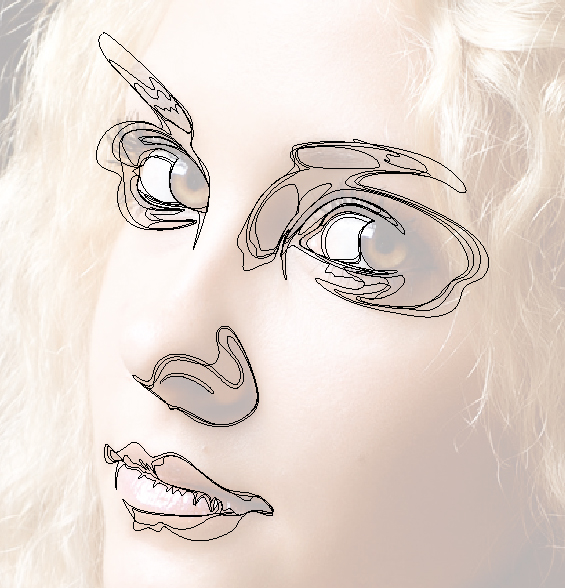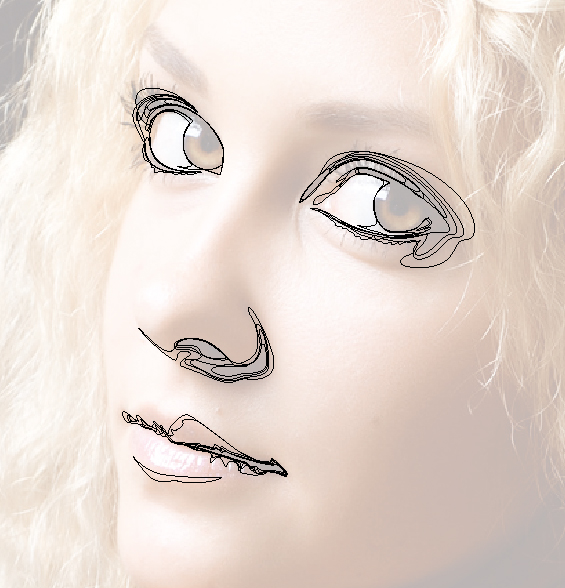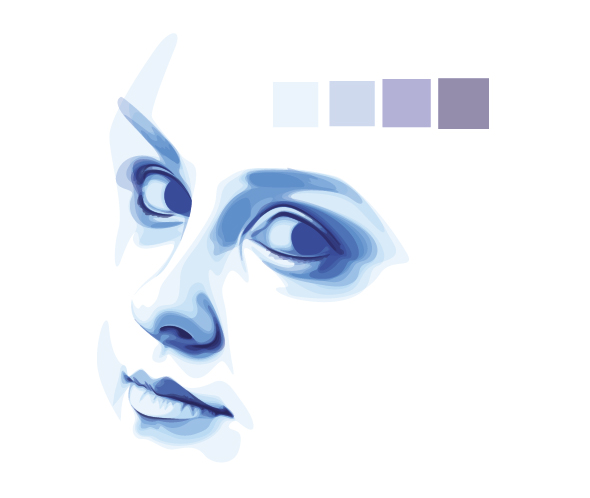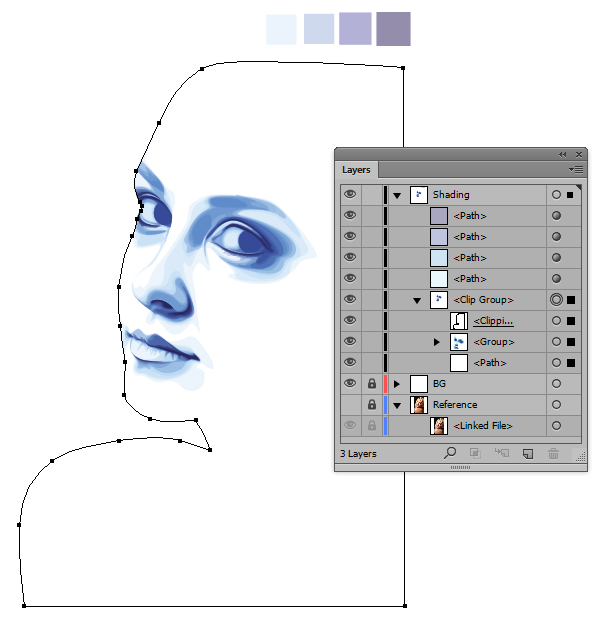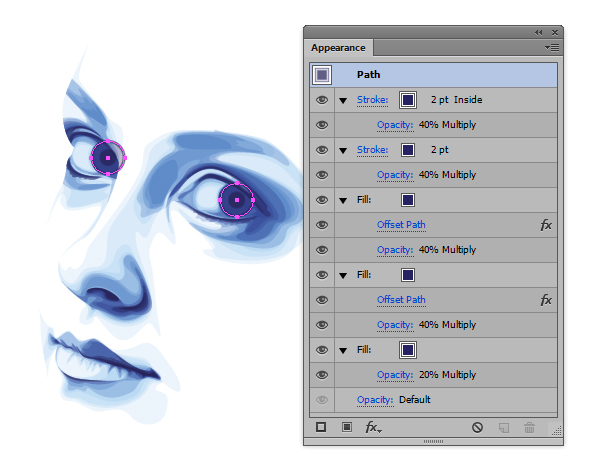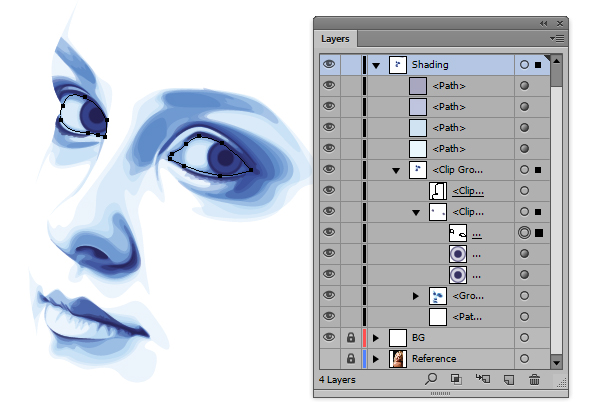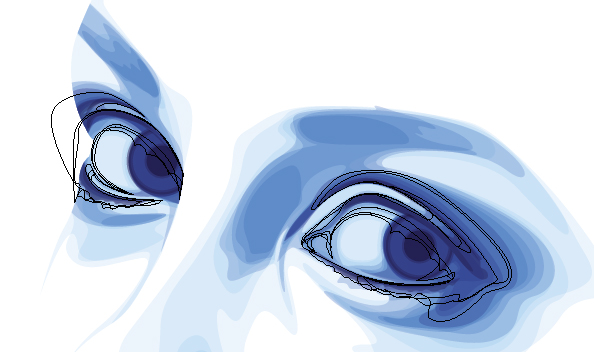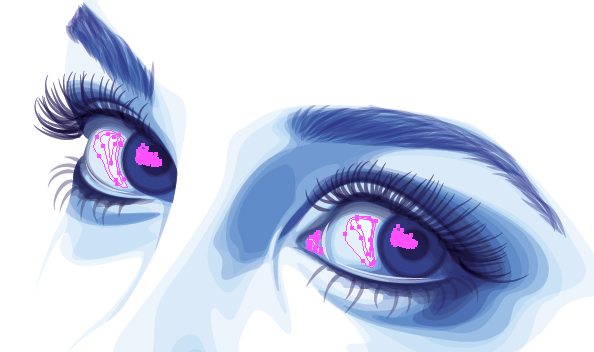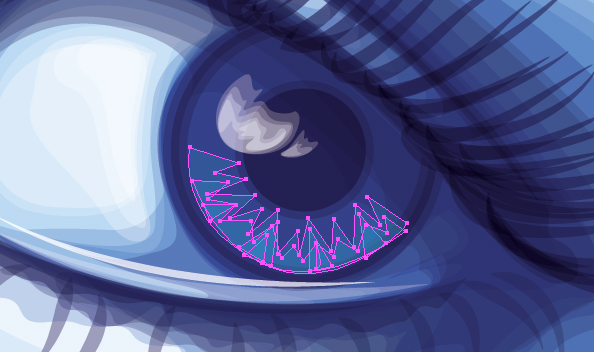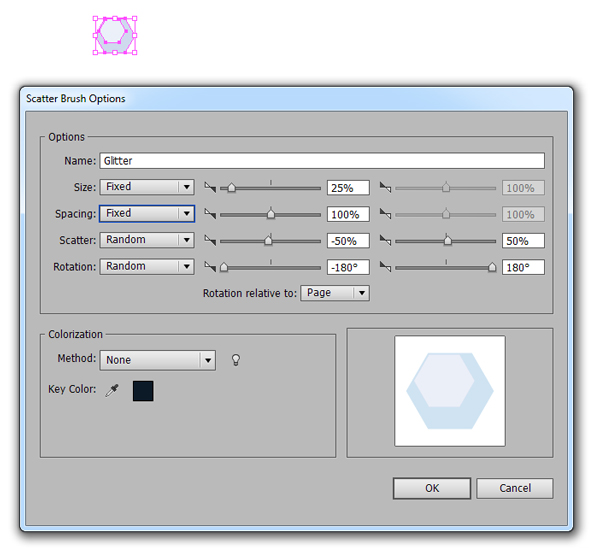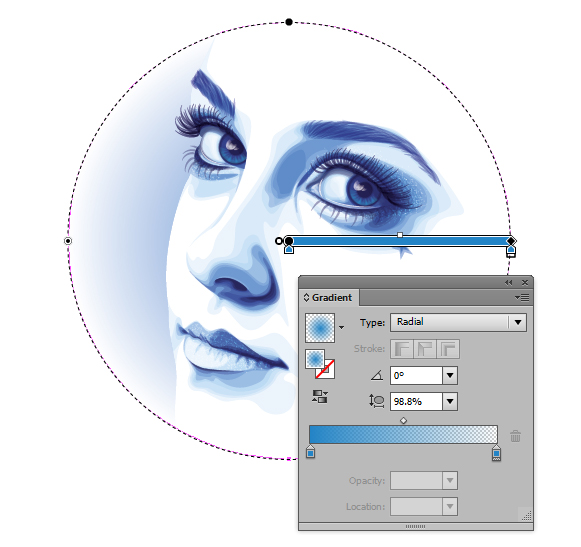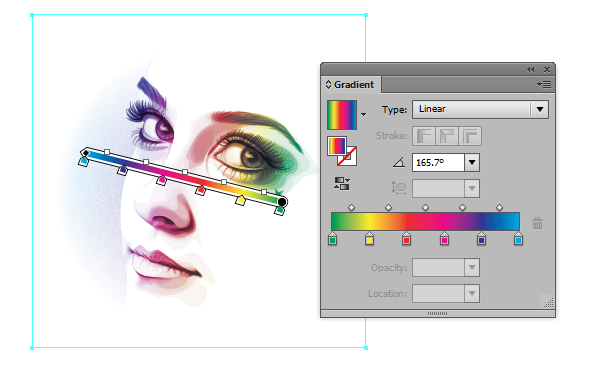, hvordan der kan skabes en regnbue farvede portræt af en bestand image i illustrator, denne post er en del af en serie kaldet mestre vektor portrætter. skabe en dramatisk tilbage på mandlige portræt i adobe illustratorhow at skabe en andy warhol inspireret pop - art portræt i illustrator,,,, i dagens lektion, jeg vil vise dig, hvordan jeg har skabt en enkel, regnbue farvede portræt ved hjælp af en bestand image base i adobe tegner.jeg vil tilføje fin dekoration på portrættet ved hjælp af en sprede børste og spiller med en smule farve for at skabe rainbow virkning.så lad os komme i gang!,,,, 1.forbered dine lag efter køb og produktion min materiel i adobe photoshop billede, jeg har skabt et nyt dokument og fil > lagt mit billede på min artboard.hvis de regelmæssigt følge min tutorials, kan du genkende denne bestand image, som jeg har brugt det i en tidligere præmie tutor., har jeg sat mine lag på lag - panelet, som vist nedenfor, med en hvid fylde rektangel (m) på 50% opacitet i " bg " lag.,,,,. 2.træk jeres base form, anvendelse af pennen værktøj (p), udarbejde en form omkring hele hudområde.vi skal bare bruge ansigtet område, men det er en god praksis, hvis du beslutter at skygge for andre områder af portrættet.denne form, vil få en hvid udfylde.,,,, 3.først gennemført din hud skygge, trin 1, begynder at trække dit første former med pennen værktøj (p).de første former, vil være de store områder med skygge omkring øjne, næse og mund.disse former er en lyseblå udfylde (c = 70, m = 15, y = 0, k = 0) til blanding mode ganger, uklarhed, 10%.gruppe dem en gang gjort (ctrl + g).,,, trin 2, den næste former er stadig store former af skygge, men de er mindre end det foregående.teorien er mindre skyggen form, mørkere farve.så af disse former er et medium, blå c = 85, m = 50, y = 0, k = 0) og er fastsat til blanding mode formerer sig, uklarhed på 20%.gruppe dem en gang gjort (ctrl + g).,,, trin 3, du kan fortælle forskellen i størrelse, som mindre former er trukket.disse med en mørkere, blå c = 100, m = 95, y = 5, k = 0) til blanding mode ganger, uklarhed på 30%.gruppe dem en gang gjort (ctrl + g).,,, løntrin 4 mindre endnu mørkere former er trukket.det er i forbindelse med den dybeste skygge, og der bør drages, hvis de strækninger med trin.de har en blå udfylde (c = 100, m = 100, y = 25, k = 25) og er indstillet til at blande mode ganger, uklarhed, 40%.gruppe dem en gang gjort (ctrl + g).,,,, 4.farve jeres figurer, nu kan du se former alle synlige, og de form skyggen og detaljer i ansigtet.jeg har tegnet en square med rektangel værktøj (m), med forskellige udfylder og gennemsigtighed indstillinger.dette vil gøre det lettere for mig at bruge pipette værktøj (i) bør yderligere former kræves,.,,,, 5.tilføje de former for et udklip maske, samle alle former (ctrl + g).- to hvide fylde base af huden.brug den til at skabe et udklip maske (ctrl + 7).,,,, 6.skabe de øjne, trin 1, på de øjne, jeg har tegnet en cirkel med ellipse værktøj (l) og derefter anvendes nedenstående udseende panel indstillinger, kun at bruge den mørke blå for at udfylde og slagtilfælde.jeg har opvejet vej for eleven to gange med ca. 1pt forskel mellem dem og sætte dem til blanding mode ganger, uklarhed, 40%.,,, trin 2, anvendelse af pennen værktøj (p), trække omkring øjnene, og så få et sammensat vej (ctrl + 8), og derefter et udklip maske (ctrl + 7.) med dem.,,, trin 3, ved hjælp af de mørkeste blå, tilføje yderligere skygge over øjnene at tilføje skygge til iris og udforme øjeæble.når det er klaret, gruppe (ctrl + g) og placere dem i ansigtet nuancer udklip maske - gruppen.,,,, 7.tilføj øjenvipper &øjenbryn, trin 1, idet de mørkeste blå igen, denne gang kun finder anvendelse på slagtilfælde, jeg har brugt min bredde profil børster med pensel værktøj (b) at tilføje øjenvipper øverste og nederste del af øjnene.jeg har brugt bredde profil. i dette tilfælde.,,, trin 2, med den tredje værste blå drage i øjenbrynene med samme pensel, som anvendes i forbindelse med øjenvipperne.,,,, 8.tilføj fremhæver til øjnene, trin 1, ved hjælp af en hvid slagtilfælde, der blander modus normalt opacitet 80%, og der tilsættes nogle hvide til vandet med pensel værktøj (b).,,, trin 2, tilføje nogle højdepunkter for øje og et lys, der afspejler i elever og iris med pennen værktøj (p).disse former er en hvid, fylde og er klar til at blande modus normalt 30% opacitet.,,, trin 3, med de letteste blå sæt til blanding modus normalt opacitet 20%, jeg har tilføjet trekant former omkring iris, trukket med pennen værktøj (p).lag dem mod hinanden for at skabe et varieret tone virkning.,,,, 9.skabe en glitter virkning ved hjælp af en sprede børste, trin 1, er jeg nødt til at tilføje en glitter virkning på omkring øjnene.ved hjælp af den polygon værktøj, der er to små hexagons.den mindste vil have en hvid fyld og fastsat til 60% opacitet, større 2nd mørkeste blå der uklarhed på 20%.gruppe dem sammen (ctrl + g) og derefter trække og smid dem i børster panel.vælg den nye sprede børste mulighed og anvende de niveauer under skabe dit glimmer sprede børste.,,, trin 2, ved hjælp af glitter børste og pensel værktøj (b), jeg har omkring øjnene, og også på læberne.disse træk er fastsat til blanding mode - overlay - og uigennemsigtighed 60%.,,,, 10.færdigøre, trin 1, ved hjælp af star - værktøj, jeg tegner en enkelt stjerne og anvendes frit ændre værktøj (e) resize og drej den.jeg kopierede det to gange, og ændrede størrelse.hver stjerne tager om indstilling af den anden mørke blå og er grupperet sammen, da gjort (ctrl + g).,,, trin 2, tid til at arbejde på den baggrund.jeg har tilføjet en lyseblå radiale gradient bag portræt.dette hjælper med vægt på kanten af ansigt, der er skjult af den hvide fylde baggrund.,,, trin 3, tid til lidt mere glitter, hvis øjne var ikke nok!disse er fastsat til blanding tilstand, farve, dodge, uklarhed 70%.,,, trin 4, i prøver panel, klik på boret ned menu og åbner swatch bibliotek > gradienter > spektre og udvælge de dristigste gradient kaldet " spektret ".fylde et rektangel (m) over toppen af dit portræt med hældning og anvende gradient værktøj (g) at ændre vinkel.denne form for blandinger tilstand, farve, uklarhed 75%.,,,, fedt job, du er færdig!her har vi den færdige portræt.du kan prøve at blande de forskellige farver, der anvendes i dette portræt ved hjælp af recolor kunst mulighed eller lege med forskellige hældninger og blanding af transportformer over toppen.- hvorfor ikke gøre det selv?,,,